「Spectrum」タブ
「Spectrum」タブには、抽出された波形の振幅と位相のスペクトラム、つまり各倍音の振幅と位相が表示されます。
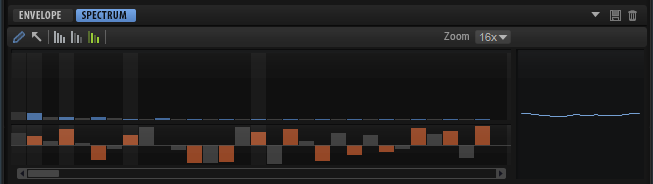
最も低い倍音は左に表示され、最も高い倍音は右に表示されます。
スペクトラム内の倍音は、青とオレンジのバーで表わされます。青いバーは倍音の振幅、つまり振幅スペクトラムを表わします。オレンジのバーは倍音の位相、つまり位相スペクトラムを表わします。倍音の振幅がゼロの場合、対応する位相はグレー表示されます。特定の倍音に関する情報を取得するには、バーにマウスを合わせます。
- 鉛筆ツール
-
鉛筆ツールを選択すると、マウスで描画することでスペクトラムを変更できます。変更後の波形が右側に表示されます。
-
振幅または位相スペクトラム内で描画するには、ディスプレイをクリックしてドラッグします。
-
ラインを描くには、[Alt] を押しながらドラッグします。
-
単一の倍音を調節するには、倍音をクリックして、[Shift] を押しながら上下にドラッグします。
-
倍音の振幅または位相をゼロに設定するには、[Ctrl]/[command] を押しながらクリックします。
すべての倍音の振幅または位相をゼロに設定するには、[Shift]+[Ctrl]/[command] を押しながらクリックします。
補足-
「Keep Original Phases」がオンになっている場合は、フォーカスされた波形だけが影響を受けます。
-
「Align Phases」がオンになっていて、フォーカスされた波形の位相を調節した場合は、後続の波形も影響を受けます。
-
「Reset Phases to Zero」がオンになっている場合、鉛筆ツールで位相スペクトラムを調節することはできません。
-
- 選択ツール
-
選択ツールを使用すると、振幅スペクラム内で選択範囲を指定できます。
-
ツールでドラッグして選択範囲を指定します。
-
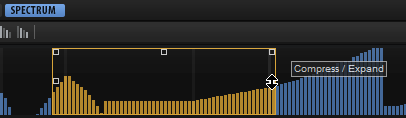
選択範囲を指定したら、長方形のハンドルを使用して以下の編集機能を実行できます。
-
倍音カーブの左部分を傾けるには、左上角のハンドルを使用します。これにより、選択範囲の開始位置の倍音を上げたり下げたりできます。
リニアカーブではなくシェルビングフィルターカーブを使用して倍音を傾けるには、[Ctrl]/[command] を押します。
-
倍音カーブの右部分を傾けるには、右上角のハンドルを使用します。これにより、選択範囲の終了位置の倍音を上げたり下げたりできます。
リニアカーブではなくシェルビングフィルターカーブを使用して倍音を傾けるには、[Ctrl]/[command] を押します。
-
倍音を増減するには、上部境界線の中央のハンドルを使用します。これにより、カーブの倍音の値を増減できます (パーセント単位)。
ベルカーブを使用して倍音を増減するには、[Ctrl]/[command] を押します。
倍音をオフセットするには [Shift] を押します。
-
相対的な倍音の中心を基準として倍音を増減するには、左右の境界線の中央のハンドルを使用します。これにより、選択範囲の中央周辺の倍音の値を水平方向に増減できます (パーセント単位)。
-
現在のオクターブよりも上のすべてのオクターブで同じピッチのすべての倍音を選択するには、倍音をダブルクリックします。
補足この操作を行なうと、自動的に「All Harmonics」モードに切り替わります。
選択ツールで編集できるのはゼロ以外の値だけです。
- 倍音ボタン
-
すべての倍音を編集することも、偶数倍音または奇数倍音だけに編集を適用することもできます。
-
すべての倍音を編集するには「All Harmonics」を選択します。
-
奇数倍音だけを編集するには「Odd Harmonics」を選択します。
-
偶数倍音だけを編集するには「Even Harmonics」を選択します。
-
- Zoom
-
あらかじめ定義された 6 つの拡大率から選択できます。